Wenn Sie kleine Kinder haben, möchten Sie vielleichtVerhindern Sie, dass sie auf Websites zugreifen, die Inhalte enthalten, die für ihre Anzeige nicht geeignet sind. Glücklicherweise gibt es unzählige Möglichkeiten, den Zugriff auf bestimmte oder alle Websites mühelos zu verhindern. Einige Benutzer richten Filter in ihren Routern oder Netzwerkzugriffspunkten ein, um eingehenden und ausgehenden Datenverkehr zu unerwünschten Standorten vollständig zu blockieren. Wenn Sie jedoch nur möchten, dass der Datenverkehr in Ihrem Webbrowser blockiert wird und Firefox verwendet, können Sie dies mit einer einfachen Erweiterung namens tun Blocksite von Wips.com. Es ist völlig kostenlos, erfordert keine komplexe Konfiguration und dauert nur ein paar Minuten, um die Arbeit zu erledigen. Wie? Lass es uns nach der Pause herausfinden.
Mit Blocksite können Sie auf der Basisebene Folgendes tunBlockieren Sie Websites in Firefox mit wenigen Klicks. Noch nützlicher ist, dass Hyperlinks auf anderen Websites, die auf eine Ihrer blockierten Websites verweisen, blockiert und von anklickbar in einfachen Text umgewandelt werden können. Nachdem Sie das Add-On installiert haben, öffnen Sie das Optionsfenster auf der Registerkarte Add-Ons von Firefox. Dort finden Sie alle unterstützten Einstellungen.
Im Fenster Einstellungen können Sie auch deaktivierendie Sperrfunktion, ohne dass Sie das Add-on deinstallieren müssen, für alle Browsersitzungen, die Sie nicht einschränken möchten. Es gibt verschiedene Möglichkeiten, wie die Blockierungsmethode funktioniert: Sie können entweder eine Blacklist erstellen und unerwünschte Website-URLs darin ablegen, die Sie blockieren möchten, oder eine Whitelist zulässiger Websites erstellen, die alle anderen blockieren. Sie können auch die Kennwortauthentifizierungsoption aktivieren, um den Zugriff auf die Blockierungssite mit einem Kennwort zu gewähren. Bei meinen Tests schien dies jedoch nicht wie angekündigt zu funktionieren.

Um eine Site zu blockieren, klicken Sie auf die Schaltfläche Hinzufügen und dann aufEs öffnet sich ein Fenster, in dem Sie die URL im Feld Ort und eine optionale Beschreibung angeben können. Klicken Sie auf OK, und es wird der Liste hinzugefügt.
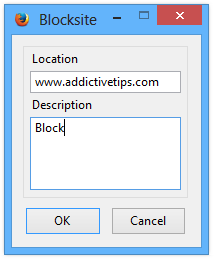
Die obige Methode blockiert die Website anhand ihrer URLnur. Wenn Sie jedoch eine ganze Reihe von Websites blockieren möchten, die bestimmte Ausdrücke enthalten, unterstützt die Erweiterung zu diesem Zweck den Platzhalter *. Die Platzhalterfunktion kann auf zwei verschiedene Arten verwendet werden.
Die erste Methode besteht darin, einen ganzen Bereich von zu blockierenWebsites, die sich auf einen Domainnamen beziehen, indem Sie den Namen der Site gefolgt vom Platzhaltersymbol verwenden, z. B. Facebook * (ohne Anführungszeichen). Die zweite Möglichkeit besteht darin, alle Links zu blockieren, die eine bestimmte Phrase oder ein bestimmtes Wort enthalten, z. B. "Porno" oder "Filme" usw. Um dies zu tun, fügen Sie einfach die Phrase zwischen zwei Platzhaltersymbole ein, z. B. "Porno" oder "Filme". .
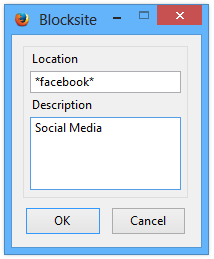
Blocksite hat auch eine Option zum Blockieren aller Hyperlinks. Diese Option war jedoch eher ein Hit und Miss beim Testen, da sie an einigen Sites und nicht an anderen arbeitete.
Wenn jemand versucht, eine blockierte Site zu öffnen, wird dieDas Add-On zeigt in der Nähe der Taskleiste eine Warnmeldung an, die darauf hinweist, dass die Website blockiert ist und nicht aufgerufen werden kann. Sie können die Benachrichtigungsfunktion im Fenster "Einstellungen" aktivieren oder deaktivieren.
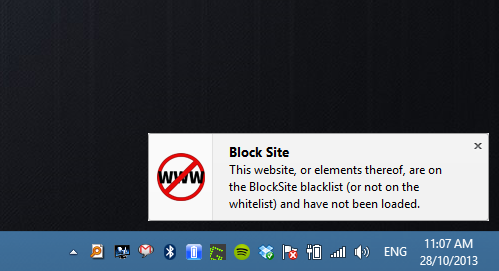
Obwohl es einige defekte Funktionen wie Kennwortauthentifizierung und Blockierung von Hyperlinks gibt, ist es eine gute Möglichkeit, Websites in Mozilla Firefox auf einfache Weise zu blockieren und zu entsperren.
Installieren Sie Blocksite für Firefox













Bemerkungen